fat32和ntfs是两种常见的u盘或硬盘格式。它们都有自己的特点,但相比之下,使用ntfs我们可以做很多文件格式fat32无法实现的功能。在日常生活中,我们将面临需要fat32转ntfs我们应该如何解决问题?
fat32转ntfs其实并不复杂,通常只需要几个简单的操作步骤。接下来,小编会为你做的fat32转ntfs操作演示。
第一步是依次点击桌面上的开始-操作-输入CMD”。如果是使用Windows 可直接在搜索框中输入7系统用户。
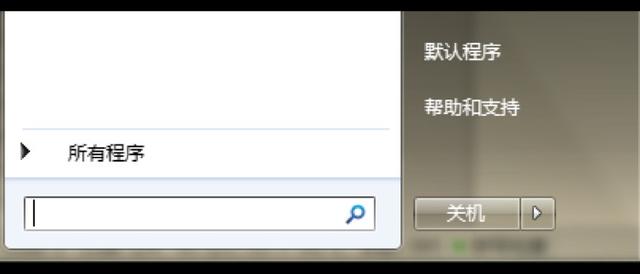
图1 :输入CMD
第二步是在弹出页面中键入命令提示符convert X: /fs:ntfs。需要注意的是,X是要转换的盘符,我们需要确保convert X: /fs:ntfs之间有空间。 假如我们在win操作窗口时,只需转换E盘即可输入Convert E: /fs:ntfs如果要转换D盘,只要E改为相应的D”即可。
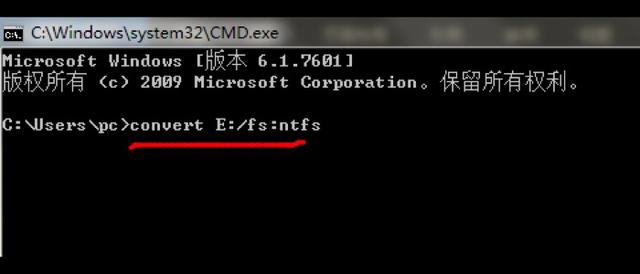
图2 :输入相应的指令
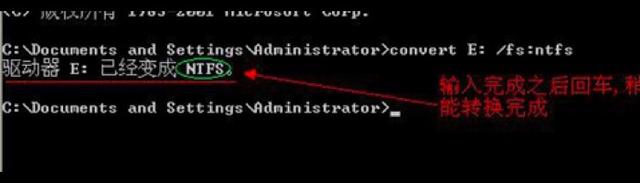
图3 :结果显示
通过以上步骤,我们可以fat32转ntfs,整个过程很简单,1-2分钟就能完成。但小编还需要告诉你几点:
建议在fat32转ntfs首先执行磁盘扫描和磁盘碎片分类程序。若要转换fat或fat系统正在使用32分区上的文件,因此在转换过程中,转换程序会提示是否卸下要转换的卷(即分区),此时最好选择否。最后,如果系统询问下一次计算机启动时是否转换分区,则可以选择是并重新启动机器完成转换。但个人建议转换时最好关闭相关程序。以上是关于的fat32转ntfs你学会了所有的内容吗?现在很多硬盘格式都采用了ntfs,有必要学习这项技能。但如果使用苹果系统,我们可能会遇到无法正常读取的情况ntfs在这个时候,我们可以使用图像Tuxera NTFS for Mac这种磁盘读写工具。
我们不仅可以解决使用它的问题Mac读写ntfs文件格式等问题也能有效帮助我们管理磁盘。
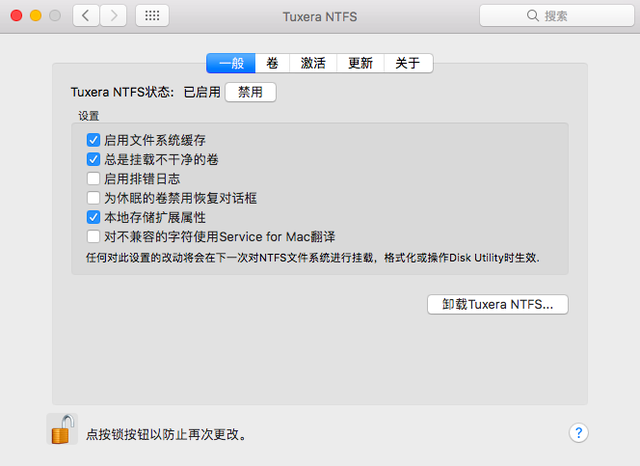
图4 :Tuxera NTFS for Mac
与此同时,超兼容性也支持一切OS X 10.4 Tiger开始至macOS 10.15的Mac平台。如果你对这个软件感兴趣,不妨去官网下载体验一下!